windows7系统重装的方法是什么
- 分类:Win7 教程 回答于: 2023年05月06日 09:15:00
工具/原料:
系统版本:win10
品牌型号:联想yoga13
windows7操作系统有什么含义:
一般,大家都喜欢使用Windows7,低调奢华,操作方便,好多程序兼容,安装条件也高,几乎电脑都可以安装win7 但是如果你有Windows帐号,建议你使用Windows10,因为Windows10可以使用帐号云盘等Windows7帐号扩展没有的东西,不过Windows10新出,一些不经常更新的程序可能就不支持win10,看个人喜好吧,win8和win8.1(win9)也可以看。
重装win7和win10的差别是什么:
1、配备规定比照
win10的系统配置规定跟win7基本上没差,换句话说只需电脑上能运行win7,也可以运行win10系统。

2、运行内存占用和硬盘占用比照
在同一台电脑,各自安装了Win7专业版64位和Win10标准版64位最新版本系统,二者对运行内存及其硬盘的資源耗费状况。
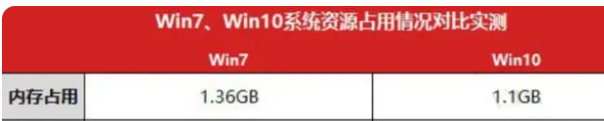
方法/步骤:
方法一:通过硬盘安装
1、将WIN7的安装包解压出来,一般情况下,你下载的都是ISO格式的镜像,解压出来后会有下图这样的文件:
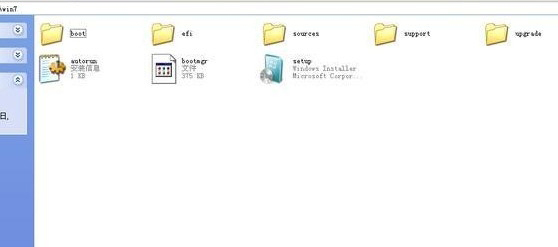
2、将这些文件复制到一个非系统盘的根目录下,系统盘大多数都是C盘,而根目录就是某个磁盘,比如F盘双击后进去的界面。
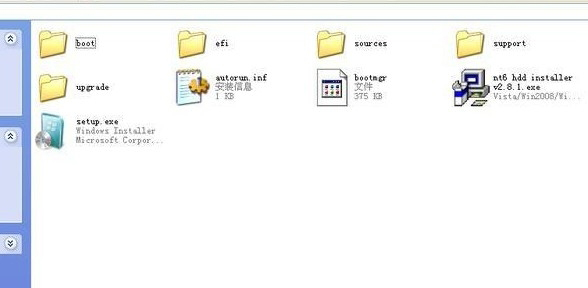
3、下面就需要一个软件—NT6 HDD Installer来帮忙了,下载后放到之前存放win7安装文件的盘符的根目录,也就是和win7的安装文件放到一起。

4、运行,会出现下面的窗口,如果您现在的系统是XP可以选择1,如果是vista或者win7选择2,选择后按回车开始安装,1秒钟左右结束,之后就是重启系统了。

5、在启动过程中会出现如下界面,这时选择新出来的nt6 hdd Installer mode 1选项:
6、开始安装了。

7、现在安装。

8、接受许可条款:
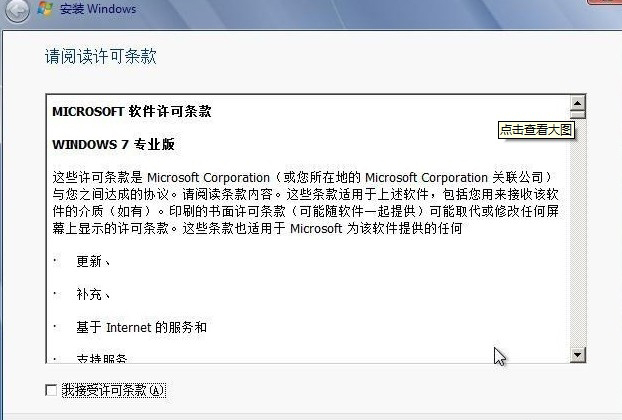
9、最好选择自定义安装,选择第一个升级安装会变得非常缓慢。
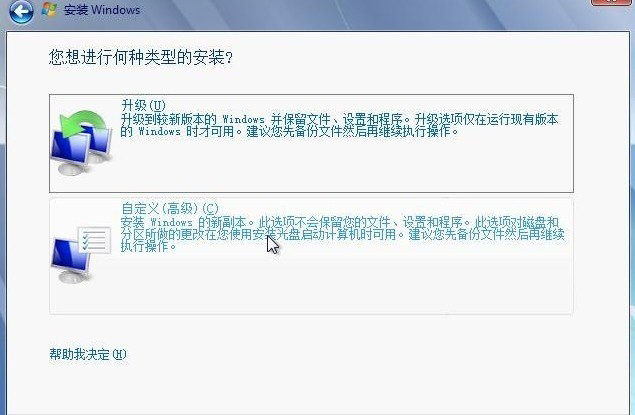
10、选择右下角的驱动器选项(高级)如果想安装双系统,可以找一个不是之前系统的盘符安装,如果只想用Win7,就需要格式化之前的系统盘。之后就按照安装提示下一步操作就行了。
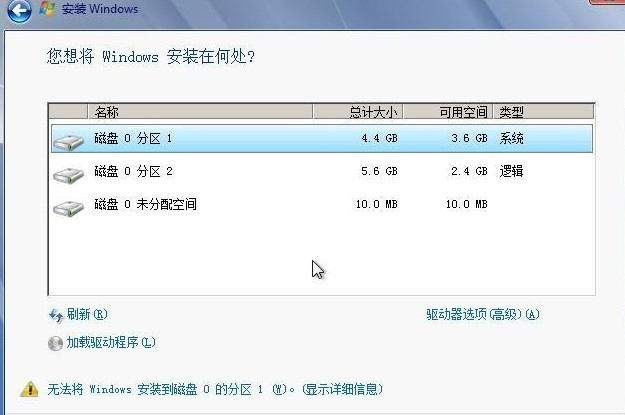
方法二:启动win7pe系统进行重装
1、插入U盘设为U盘启动后,重新启动计算机。选择“启动win7PE维护系统”。
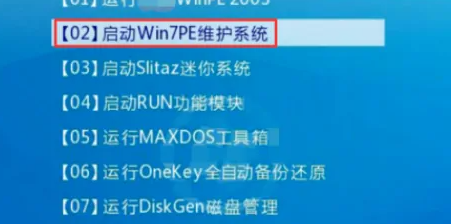
2、重启进入win7PE维护系统后,在左下角的“开始”菜单里找到并点击“虚拟光驱”的工具。
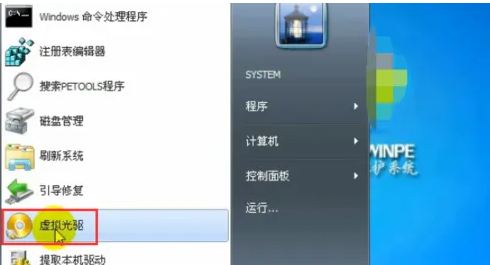
3、在弹出的“虚拟磁盘驱动器”里点“装载”。

4、在弹出的对话框里点“计算机”→U盘(这里是F盘)→点击选中镜像文件“cn_windows_7_ultimate_with_sp1_x”。
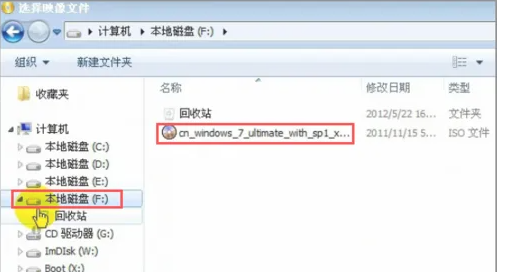
5、在win7PE维护系统界面里选择点击“计算机”。

6、在win7PE维护系统界面里选择点击“windows系统安装工具”→选择要安装的系统类型为windows7→点击“指定安装源”→点击“浏览”。

总结:以上就是小编给大家带来的windows7系统重装的方法的方法,不同的电脑品牌完全可以进行模仿操作,希望本文内容能帮助到大家!
 有用
26
有用
26


 小白系统
小白系统


 1000
1000 1000
1000 1000
1000 1000
1000 1000
1000 1000
1000 1000
1000 1000
1000 1000
1000 1000
1000猜您喜欢
- 光盘重装系统win7怎么操作2022/08/20
- 爱尔轩电脑在线重装win7系统..2020/07/10
- windows7重装系统教程2022/11/22
- 详细教您win7打印机后台程序没有运行..2018/11/22
- 演示硬盘windows7旗舰版装系统的方法..2021/03/30
- 如何打开和关闭bios防病毒保护制作步..2017/08/30
相关推荐
- 详细介绍雨林木风win7安装教程64位下..2021/03/31
- win7一键重装系统教程2020/07/16
- 动态桌面,小编教你win8怎么设置动态桌..2018/02/02
- 不兼容的应用程序,小编教你程序不兼容..2018/09/03
- 笔记本电源灯不亮,小编教你笔记本电源..2018/05/14
- 如何安装音频设备,小编教你安装音频设..2018/09/11

















